當你想趕緊把文件掃描好提交,結果打印機突然擺爛,死活不肯工作?明明能打印,卻偏偏掃不了?別讓這點小問題壞了你的好心情!這篇文章將為你介紹幾種解決方案,幫助你重新恢復掃描功能。

一、重新啟動打印機和電腦
首先,打印機的掃描功能會因為系統卡頓或軟件沖突而出現問題,簡單的重啟可以幫助恢復設備的正常狀態。
1、關閉打印機電源,等待30秒后重新啟動。
2、關閉電腦,然后再開機,重新連接打印機。
3、在“控制面板 > 設備和打印機” 中,找到你的打印機,點擊“刪除設備”,然后重新添加。
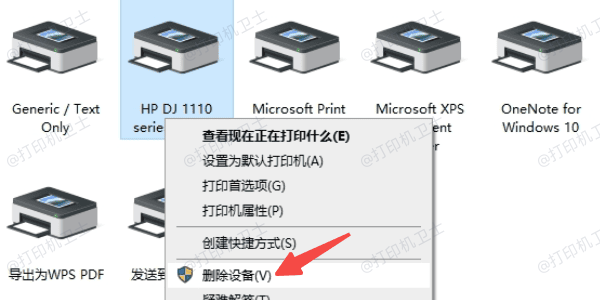
二、檢查打印機與電腦的連接
其次,打印機無法掃描,首先要確認打印機與電腦的連接是否正常。如果是 USB 連接,需要檢查數據線是否松動或損壞;如果是網絡連接,則要確保網絡環境穩定。
1、檢查USB連接

2、檢查網絡連接(適用于WiFi或網絡打印機)
三、更新打印機驅動
此外,驅動程序是連接電腦和打印機的重要橋梁,如果驅動過期或與系統不兼容,都可能會導致掃描功能失效,使用打印機衛士更新驅動程序可以有效解決這個問題。
打印機的掃描功能依賴于 Windows 圖像獲取 (WIA) 服務,如果該服務未開啟或被禁用,可能會導致掃描失敗。
1、按下快捷鍵 Win + R 打開“運行”窗口,輸入 services.msc,按回車鍵。
2、在服務列表中找到 Windows Image Acquisition (WIA) 服務。
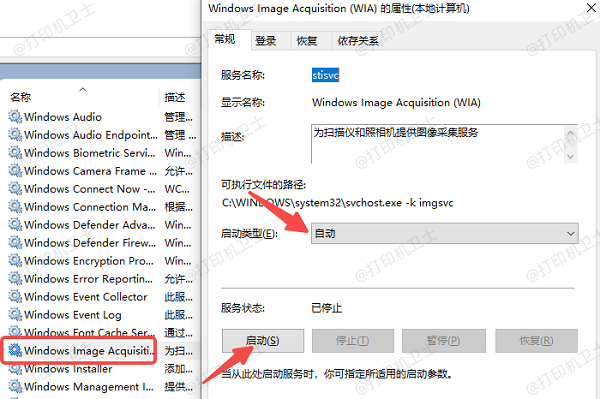 Windows 相關服務" vspace="0" border="0" onload="return imgzoom(this,600);" style="cursor:pointer;" onclick="javascript:window.open(this.src);"/> Windows 相關服務" vspace="0" border="0" onload="return imgzoom(this,600);" style="cursor:pointer;" onclick="javascript:window.open(this.src);"/>
3、雙擊該服務,確保“啟動類型”設置為“自動”,如果服務未運行,點擊“啟動”。
4、依次檢查以下服務是否開啟,并設置為“自動”:
Remote Procedure Call (RPC)
Shell Hardware Detection
5、完成后,重啟電腦并嘗試掃描。
如果你的打印機較老,可能與最新的 Windows 版本不兼容,導致掃描功能失效。在這種情況下,可以嘗試使用“兼容模式”運行打印機驅動或軟件。
1、右鍵點擊打印機掃描軟件的快捷方式,選擇“屬性”。
2、切換到“兼容性”選項卡,勾選“以兼容模式運行此程序”,并選擇較早的 Windows 版本,如 Windows 8 或 Windows 7。
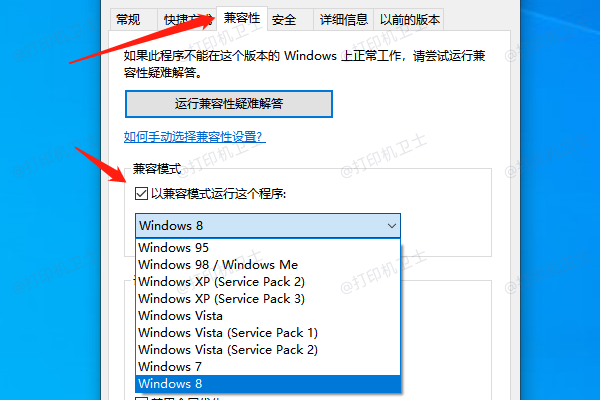 Windows 版本" vspace="0" border="0" onload="return imgzoom(this,600);" style="cursor:pointer;" onclick="javascript:window.open(this.src);"/> Windows 版本" vspace="0" border="0" onload="return imgzoom(this,600);" style="cursor:pointer;" onclick="javascript:window.open(this.src);"/>
3、點擊“確定”,然后重新啟動軟件進行測試。
以上就是打印機掃描不了的原因及解決方法。希望對你有所幫助。
| 
